WordファイルをJPGに変換する方法
ONLYOFFICE Docsのバージョン7.4から、Wordファイルを画像に変換できるようになりました。この投稿では、このような変換の利点とDOCXからJPGファイルを作成する方法をご紹介します。
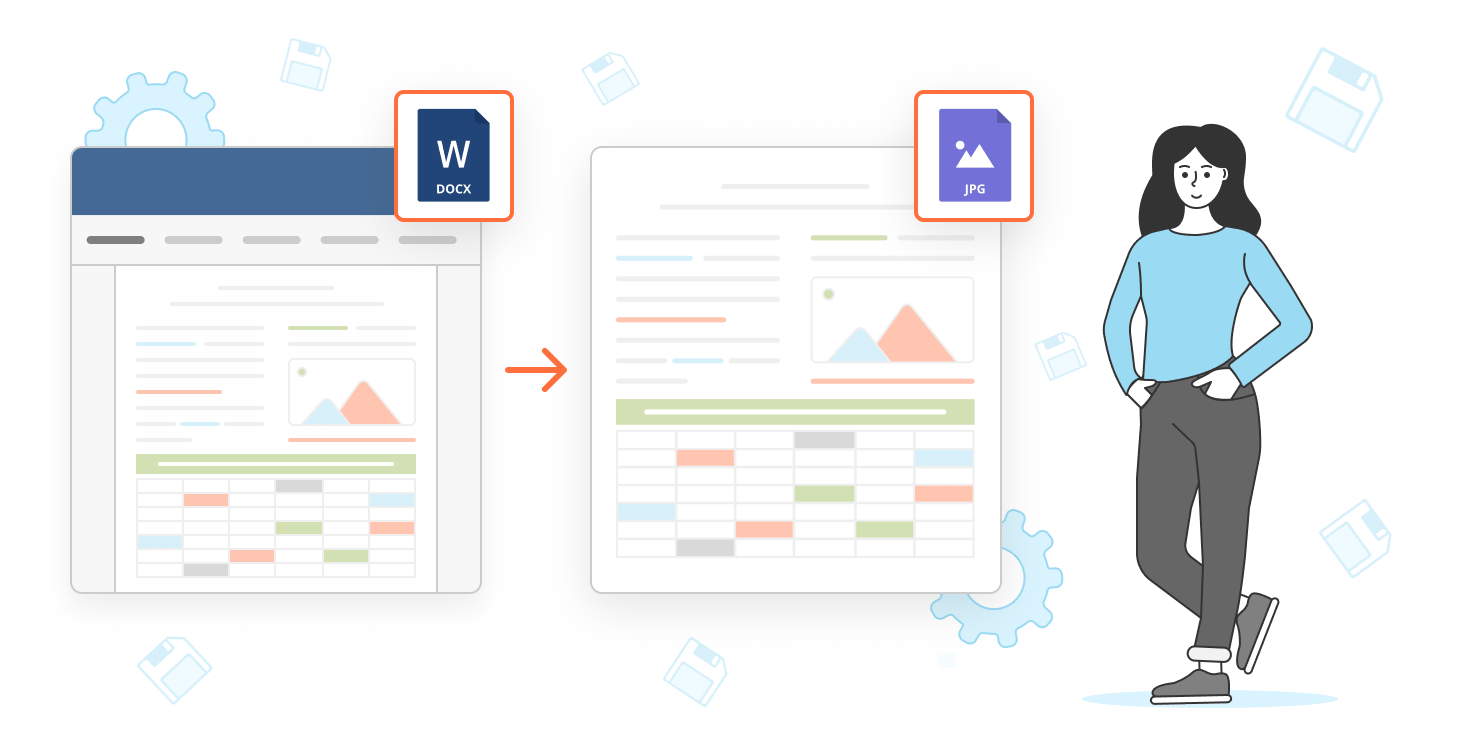
なぜWordをJPG画像に変換する?
Wordファイルを画像に変換すると、画像ベースのアプリケーションやソーシャルプラットフォームとの互換性が向上するなど、さまざまなメリットがあります。InstagramやPinterestでテキスト文書を共有したい場合、最も明白な解決策はDOCXをJPGに変換することです。
Wordファイルを画像に変換するもう1つの利点は、たとえ相手のコンピュータにWordがインストールされていなくても、共有しやすくなることです。DOCXファイルをTelegramや同様のインスタントメッセージングサービスで送信すると、受信者はダウンロード後にテキストを見たり編集したりすることができる。一方、画像はどのチャットアプリでも自動的に開かれるため、画像に不要な変更が加えられる可能性は低くなります。
さらに、Wordファイルを画像に変換することは、様々な目的のためのビジュアルコンテンツやイラストを作成するのに便利です。例えば、ブログ記事やウェブサイトにJPG画像を埋め込むことができます。
ONLYOFFICEでWordをJPGに変換する
ONLYOFFICEソリューションでは、無料でテキスト文書フォーマットをJPG画像に変更することができます。ここでは、デスクトップエディターとウェブバージョンの手順をご説明します。
ONLYOFFICEデスクトップエディタ
私たちの無料デスクトップアプリは、Windows、Linux、Mac上でテキスト文書を変換するのに役立ちます。
- ワード文書を作成します。
- 保存をクリックし、ドロップダウンリストからJPGを選択します。
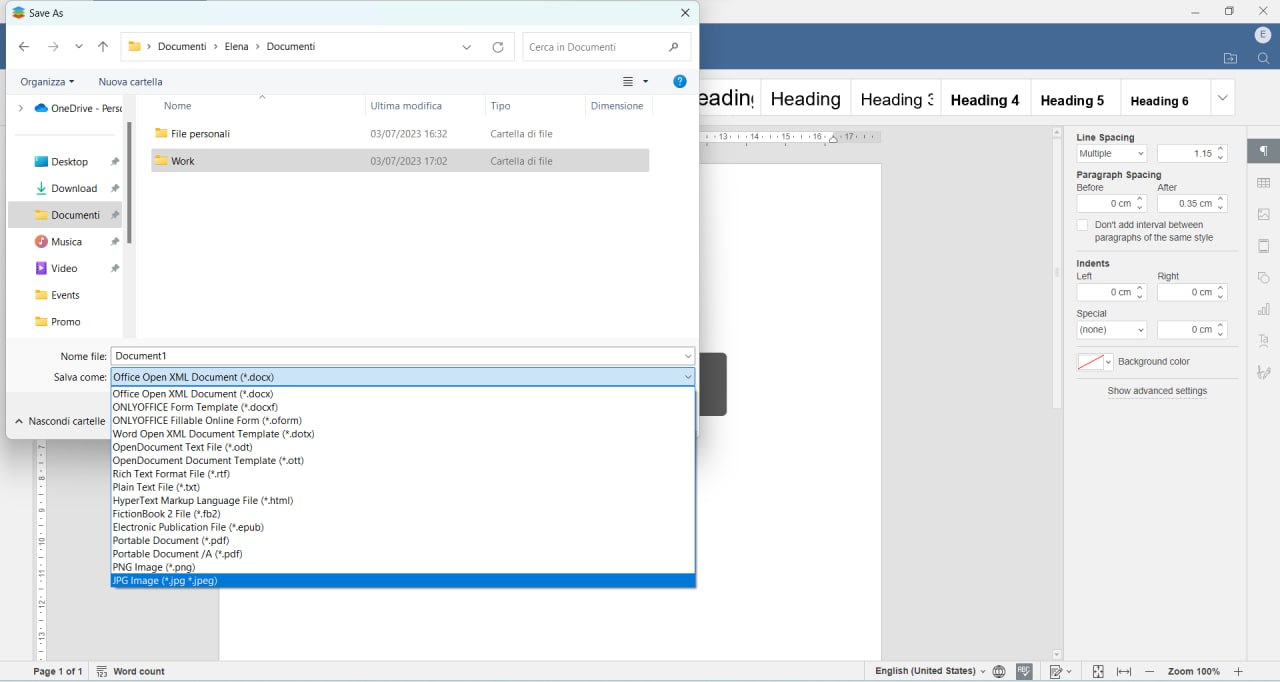
ONLYOFFICEデスクトップエディタをダウンロードしてください。
ONLYOFFICE Docs(ウェブ版)
オンライン版のエディターでは、手順が少し異なります。
- ワード文書を作成します。
- 「ファイル」から「名前を付けてダウンロード」(画像をローカルに保存する場合)または「名前を付けてコピーを保存」(ONLYOFFICE Docsと統合されたストレージに画像を保存する場合)を選択します。
- JPGアイコンをクリックします。
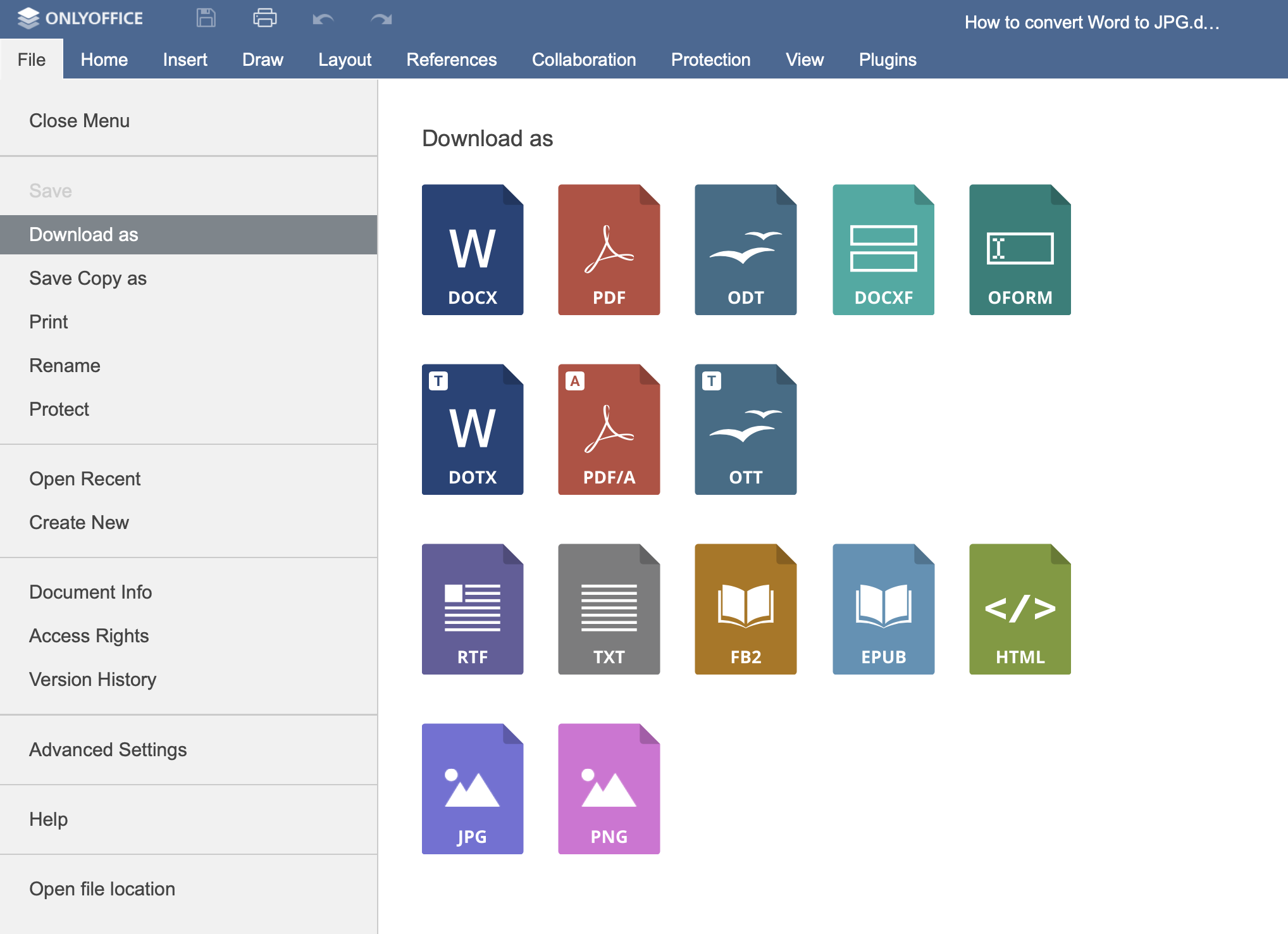
ONLYOFFICE Docsはクラウドでもオンプレミスでもご利用いただけます。今すぐお試しください。
テキスト文書、スプレッドシート、プレゼンテーション資料をオンラインで安全に変換したいですか?無料の公式変換ツールをお試しください。
ONLYOFFICEの無料アカウントを登録する
オンラインでドキュメント、スプレッドシート、スライド、フォーム、PDFファイルの閲覧、編集、共同作業


